电脑系统如何重装系统
系统重装是一项相对复杂但重要的操作,以下将详细介绍如何进行电脑系统重装:

准备工作
-
备份重要数据:在重装系统前,务必将电脑中的重要文件、照片、文档等数据备份到移动硬盘、U盘或云存储等外部设备中,以免数据丢失,因为重装系统会格式化系统盘,导致盘内数据全部清除。
-
准备安装介质:常见的有U盘启动盘和光盘,制作U盘启动盘需先准备一个容量至少8GB的U盘,然后通过工具如Rufus、微PE工具箱等将U盘制作成启动盘,若使用光盘,需购买或获取正版的Windows系统安装光盘。
-
获取系统镜像文件:可从微软官方网站下载正版的Windows系统镜像文件,也可使用电脑厂商提供的原装系统恢复光盘或恢复分区中的镜像文件。
设置电脑启动项
-
进入BIOS或UEFI设置:不同品牌和型号的电脑进入BIOS或UEFI设置的方法有所不同,常见的是在开机时按下Del键、F2键、F12键或Esc键等,戴尔电脑通常按F2键,惠普电脑一般按F10键,华硕电脑可能按Del键或F2键等。
-
设置启动顺序:在BIOS或UEFI设置界面中,找到“Boot”或“Startup”选项,将U盘或光盘设置为第一启动项,这样电脑在重启时会首先从U盘或光盘启动,而不是从硬盘启动。
开始重装系统
-
选择安装语言和相关设置:当电脑从U盘或光盘启动后,会进入系统安装界面,首先选择安装语言,如中文,然后选择键盘布局、货币格式等地区相关设置。
-
点击“现在安装”:接着点击“现在安装”按钮,开始安装过程,如果是使用U盘启动盘安装,可能需要先选择系统镜像文件所在的分区。
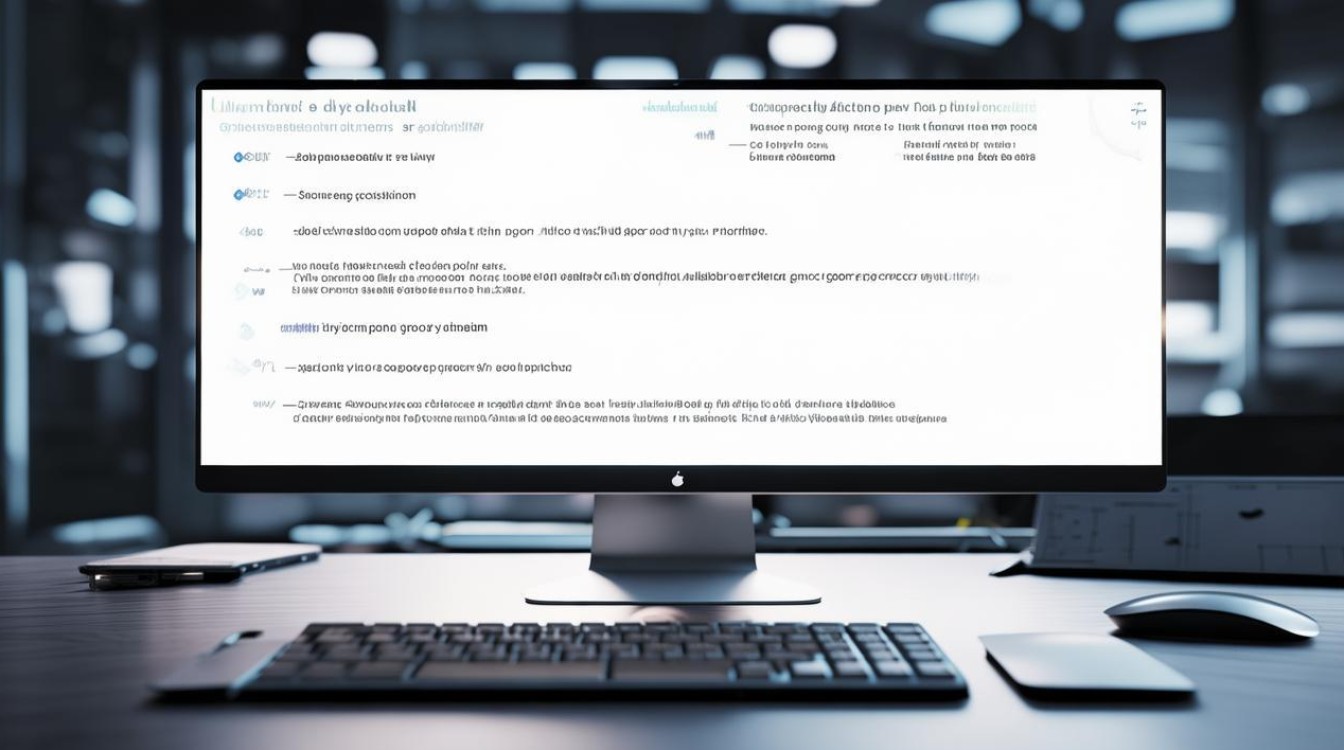
-
接受许可条款:阅读并接受微软的软件许可条款,这是继续安装的必要步骤。
-
选择安装类型:一般有“升级”和“自定义”两种安装类型,如果要保留原有系统的文件和设置,可选择“升级”;如果想全新安装系统,建议选择“自定义”。
-
选择系统分区:如果选择“自定义”安装,需要对硬盘进行分区或选择已有的分区进行安装,通常情况下,系统会默认选中C盘作为系统分区,若不满意可删除原有分区重新创建,注意,删除分区会导致该分区内的数据全部丢失,所以要确保已备份好重要数据。
-
开始安装:选择好分区后,点击“下一步”,系统开始复制文件、展开文件等安装过程,这个过程可能需要一些时间,具体取决于电脑性能和系统版本,期间电脑可能会自动重启几次。
-
设置系统:安装完成后,电脑会进入系统设置界面,需要设置用户名、密码、网络连接等基本设置,按照提示逐步操作即可完成系统的初步设置。
安装驱动程序和常用软件
-
安装驱动程序:系统安装完成后,需要安装电脑硬件的驱动程序,以确保硬件设备能够正常工作,一般电脑厂商会在官网提供相应的驱动程序下载,也可以使用驱动精灵、驱动人生等第三方驱动管理软件自动检测和安装驱动。
-
安装常用软件:根据个人需求,安装浏览器、办公软件、杀毒软件等常用软件,建议从官方网站下载安装,以确保软件的安全性和稳定性。

常见问题及解决方法
| 问题 | 解决方法 |
|---|---|
| 安装过程中出现蓝屏或错误代码 | 检查硬件是否有故障,如内存、硬盘等;重新下载系统镜像文件,确保文件完整无损;更换安装介质,如U盘或光盘。 |
| 无法识别U盘启动盘或光盘 | 检查U盘或光盘是否插好;进入BIOS或UEFI设置,确认启动项设置正确;尝试更换USB接口或光驱。 |
| 系统安装后无法上网 | 检查网卡驱动是否安装正确,如未安装,可通过驱动精灵等软件自动检测安装;检查网络设置是否正确,如IP地址、子网掩码、网关等。 |
FAQs
问题1:重装系统后,原来电脑上的软件还能用吗?
解答:重装系统会格式化系统盘,导致系统盘中的软件全部被清除,所以原来安装在系统盘的软件无法直接使用,但如果是绿色软件,且其安装目录不在系统盘,在重装系统后可能仍然可以使用,对于需要重新安装的软件,建议提前记录好软件的名称和版本,以便重装系统后重新安装。
问题2:重装系统会对电脑硬件有影响吗?
解答:正常情况下,重装系统不会对电脑硬件造成直接影响,但在操作过程中,如频繁格式化硬盘、不正确的分区操作等可能会导致硬盘出现坏道等问题,如果电脑本身存在硬件故障,重装系统可能无法解决问题,甚至可能会在安装过程中出现错误提示。
版权声明:本文由 芯智百科 发布,如需转载请注明出处。


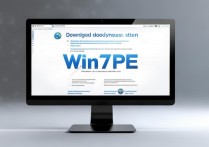




 冀ICP备2021017634号-12
冀ICP备2021017634号-12
 冀公网安备13062802000114号
冀公网安备13062802000114号